Realización del corte perforado en los límites de la imagen
-
Click
 for the queue folder that you want to use.
for the queue folder that you want to use.
The Propiedades de la cola window appears.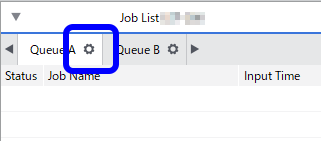
- Haga clic en
 .
. - De la lista Modo funcion., seleccione uno de los siguientes.
- Imprimir y CortarRealizar solo corte/impresión y corte continuo
- Cortar e ImprimirImpresión después del corte
- Seleccione la casilla Cortar los límites de la imagen.
- Seleccione la casilla Perform Perforated Cut for Image Boundaries bajo Controles de corte perforado.Fijar elementos tales como Cortar todas las rutas como sea necesario.Realizar solo corte/impresión y corte continuo
- Ajuste Longitud perforación, Fuerza de perforación, Longitud de semicorte y Fuerza de semicorte.
Longitud perforación: Longitud de la pieza que se va a cortar hasta el papel protector
Fuerza de perforación: Fuerza de corte para la pieza que se va a cortar hasta el papel protector
Longitud de semicorte: Longitud de la pieza en la que solo se cortará la superficie de la pegatina, dejando el papel protector
Fuerza de semicorte: Fuerza de corte para la pieza en la que solo se cortará la superficie de la pegatina, dejando el papel protector
-
Click Aceptar.
IMPORTANTE
- The source data of the job is an EPS file.
- A cutting line has been drawn around the border.
If both of the above conditions are met, additional settings are required. If you do not configure these additional settings, it may not be possible to cut a part of the border. Configure the settings shown below.
- In the Propiedades de la cola window, click
 .
. - Enter the value in Margen under EPS.
If you scale the image in the Propiedades de la cola or Ajustes de la tarea window, the size of the margin will also be scaled.
When you add a job to the job list, the margin set with Margen is automatically added within the range specified by the border.
- Haga clic en
 .Se inicia la impresión.NOTA
.Se inicia la impresión.NOTATambién puede cambiar estos ajustes en la ventana Ajustes de la tarea después de añadir una tarea a la lista de tareas. Sin embargo, no se puede cambiar el ajuste Cortar todas las rutas o el ajuste Margen en EPS.